
고객이 귀하의 제품, 서비스 등을 구매할 수 있도록 허용되는 통화 및 결제 방법을 설정하십시오. 이러한 설정은 전자상거래 , 레스토랑 메뉴 , 가격표 , 이벤트 , 기부 페이지 , 일정과 같이 가격 표시가 필요한 다양한 페이지에서 사용할 수 있습니다. 예약 및 온라인 코스 .
통화 및 결제 방법을 설정하려면 다음을 수행하세요.
웹사이트 편집기에서 페이지 를 클릭합니다.
통화 및 결제 수단을 설정하려는 페이지를 찾아 편집 버튼을 클릭하세요. ( 전자상거래 페이지에서 스토어를 클릭하세요.)
결제 방법 탭을 클릭합니다( 전자상거래 페이지에서는 설정 을 클릭한 다음 결제 방법 을 클릭합니다).
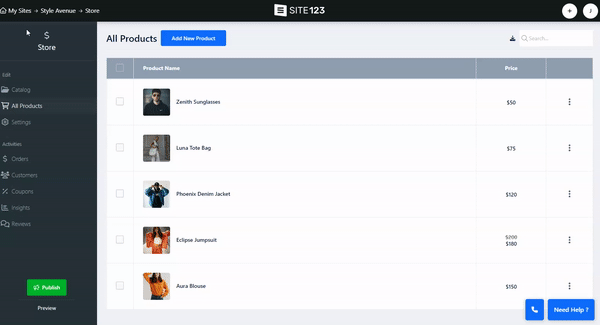
웹사이트의 기본 통화를 선택하세요(현지 통화인지 확인하세요).
다중 통화를 활성화하고 고객이 다양한 통화를 사용할 수 있도록 하세요(결제 방법이 선택한 통화를 지원하는지 확인하세요).
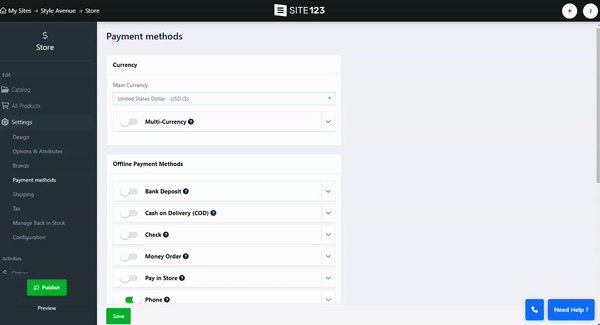
은행 예금, COD(대금 상환), 수표, 우편환, 매장 결제, 전화 등 사용 가능한 옵션 중에서 선호하는 오프라인 결제 방법을 활성화하세요.
아래를 가리키는 화살표를 클릭하여 고객에게 선택한 방법으로 결제를 완료하는 방법에 대한 지침을 추가하세요. 주문이 생성되지만 결제는 시스템에서 처리되지 않으며 플랫폼 외부에서 고객이 완료해야 합니다.
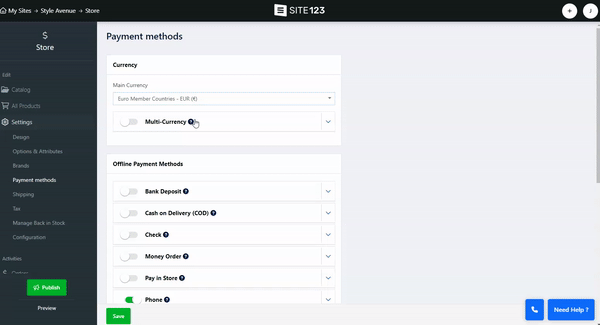
PayPal 및 Amazon Pay를 통해 온라인 결제를 받을 수 있습니다.
PayPal 비즈니스 이메일 계정이 있는 경우 입력하거나 새 PayPal 비즈니스 계정을 만드세요 .
Amazon Pay 판매자/판매자 ID가 있는 경우 이를 입력하거나 기업용 새 Amazon Pay 계정을 만드십시오 .
웹사이트에 설정된 통화와 선택한 지갑이 동일한지 확인하세요(즉, PayPal이 웹사이트에 설정된 통화를 지원하는지 확인하세요).
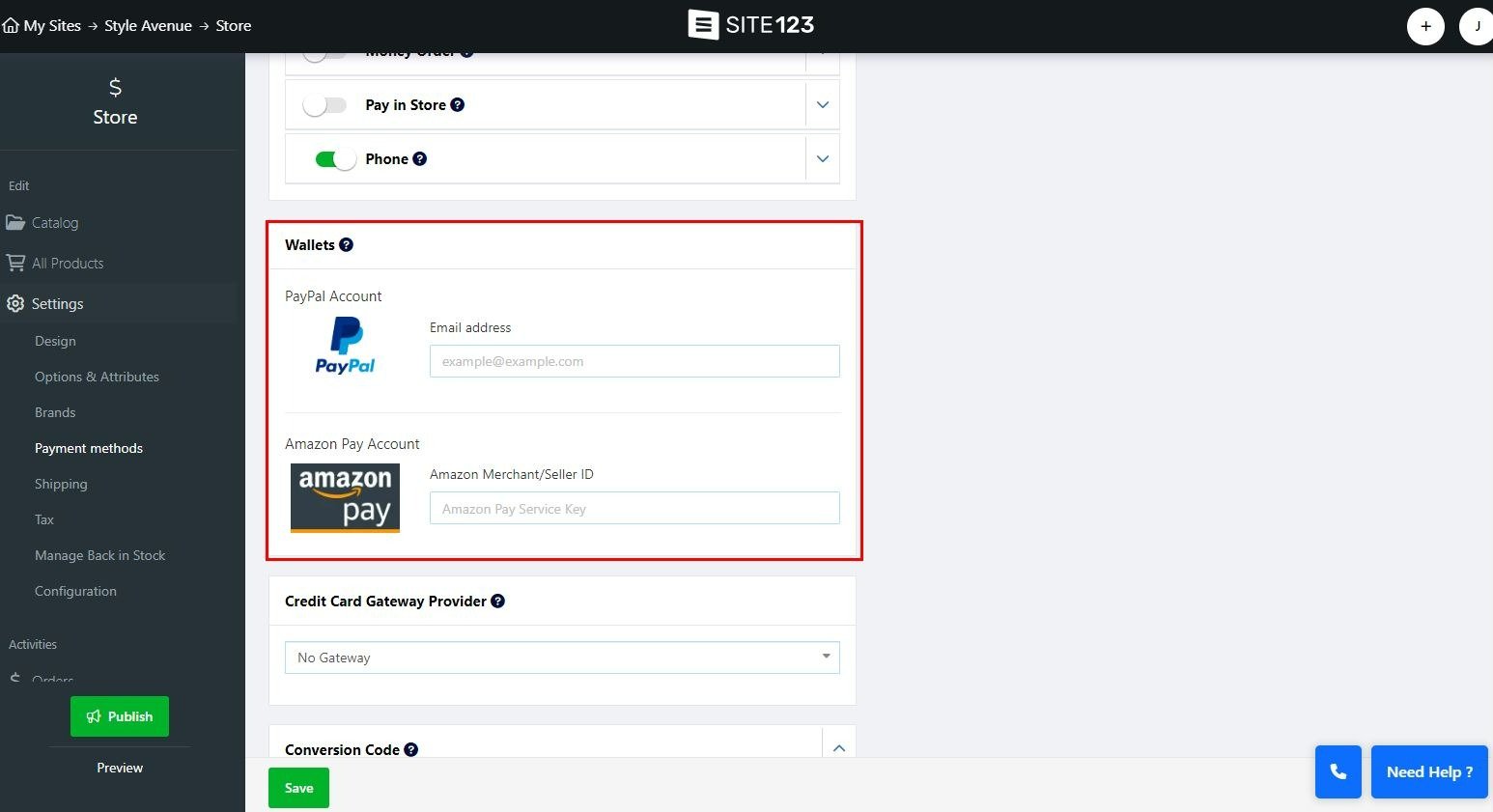
Stripe, 2Checkout, Braintree, Square, Authorize.Net, Worldpay, Opayo, Tranzila, Pelecard, CreditGuard 및 Cardcom 등 사용 가능한 게이트웨이 회사 중 하나를 통해 온라인 결제를 수락하세요.
선호하는 게이트웨이 회사를 선택하고 해당 회사에 계정을 생성하세요 . 그런 다음 신용카드 게이트웨이 회사로부터 받은 키/애플리케이션 ID/사용자 이름/계좌 번호 등을 입력하세요.
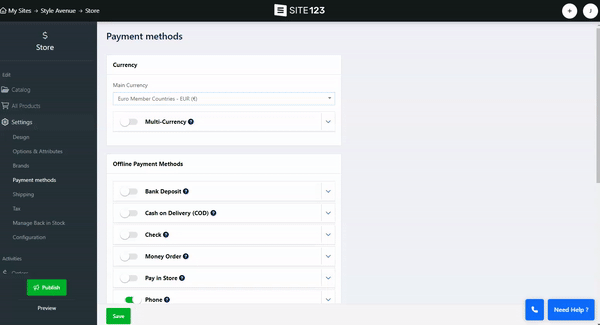
주문 제출 시 실행될 스크립트 및 코드(예: Google 전환, Facebook 픽셀 등)를 입력하세요.
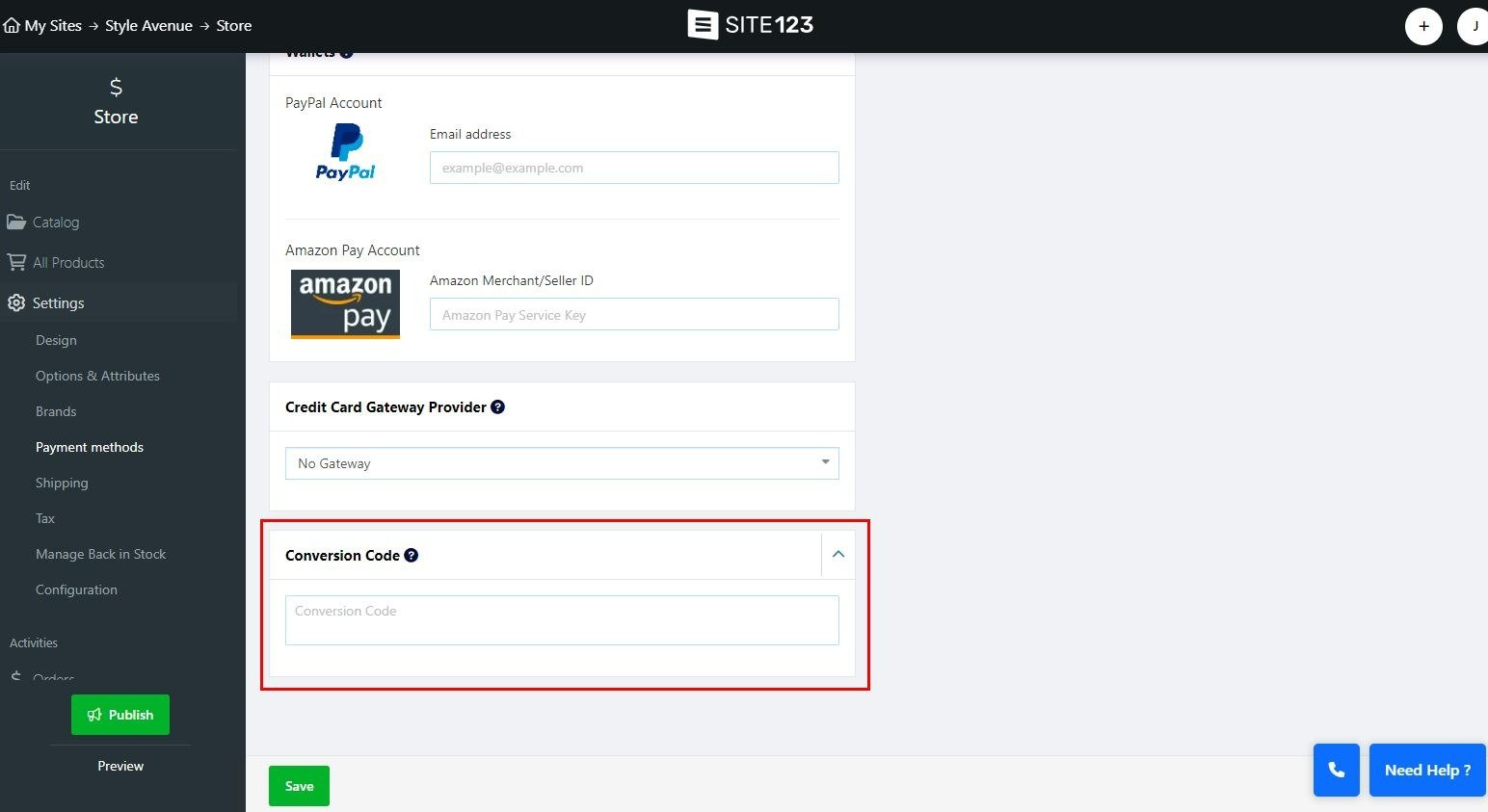
👉 참고: 프리미엄 패키지별로 다양한 결제 방법을 사용할 수 있습니다.